V Rising Voice Chat no funciona, ¿cómo solucionarlo?
Miscelánea / / May 29, 2022
Stunlock Studios ha lanzado recientemente un videojuego PvP de supervivencia de vampiros llamado 'V Rising' que se vuelve bastante popular en un corto período de tiempo. Aunque el título aún se está ejecutando en la etapa de acceso temprano, parece que este nuevo videojuego gótico está funcionando muy bien, desde sobrevivir hasta levantar el castillo y más. Mientras que algunos de los jugadores desafortunados están informando sobre el V ascendente El problema del chat de voz no funciona en la PC con Windows, lo que se vuelve frustrante.
Ahora, si usted es una de las víctimas de encontrar el mismo chat de voz no funciona el problema, entonces debe seguir esta guía de solución de problemas por completo para solucionarlo. Según múltiples informes en línea, varios jugadores de V Rising enfrentan problemas relacionados con la voz en la PC debido a la configuración incorrecta del micrófono o el nivel de volumen no está ajustado. Mientras que alguna voz o volumen en el juego con respecto a los conflictos también puede desencadenar un problema de este tipo para los jugadores.
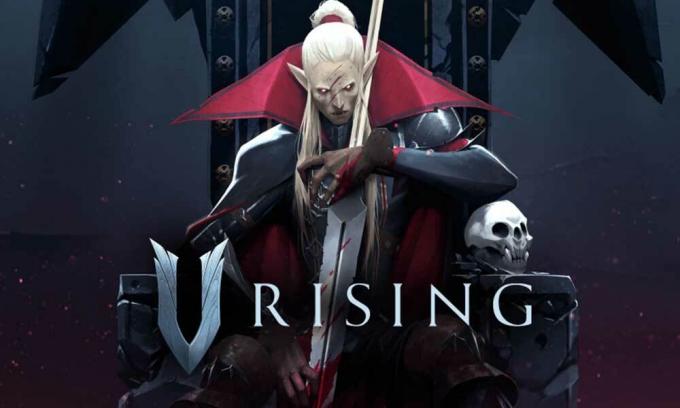
Contenido de la página
-
V Rising Voice Chat no funciona, ¿cómo solucionarlo?
- 1. Compruebe la configuración de sonido de V Rising
- 2. Ajustar la configuración de sonido de Windows
- 3. Ajustar el panel de control de sonido
- 4. Permitir el acceso del micrófono a las aplicaciones
V Rising Voice Chat no funciona, ¿cómo solucionarlo?
Afortunadamente, aquí hemos mencionado un par de posibles soluciones para usted que deberían ayudarlo. También se recomienda seguir cada método uno por uno hasta que se solucione el problema. Entonces, sin perder más tiempo, saltemos al tema.
1. Compruebe la configuración de sonido de V Rising
- Tenga en cuenta que su en el juego Volumen principal no está silenciado. Además, asegúrese de activar el Voces volumen.
- Bajo la Chat de voz sección, configure el Unirse automáticamente al chat de voz opción habilitada.
- Asegúrese de habilitar el Usar chat de voz opción > Establecer el Volumen del chat de voz a 80%.
- Se recomienda ajustar la opción de sonido una vez que pueda escuchar el audio entrante. También deberías usar Pulsar para hablar como su método de chat de voz.
- Puedes intentar cambiar tu Pulsar para hablar clave en su Controles generales ajustes.
- Por último, asegúrese de seleccionar el correcto salida de audio dispositivo y, a continuación, aplique los cambios.
2. Ajustar la configuración de sonido de Windows
- También debe asegurarse de cerrar el juego V Rising en la PC> Abrir Configuración de Windows presionando el botón ganar + yo llaves.
- Bajo la Sistema sección, dirígete a Sonido > Asegúrese de que su Entrada de micrófono el volumen está ajustado a 100%.
- Haga clic en su micrófono y seleccione 2 canales 48'000 o 44'100 Hz lo que esté disponible para ti.
- Tú también puedes prueba tu micrófono para ver si el micrófono funciona en su PC con Windows o no.
Si en el caso, no tiene ningún dispositivo de entrada de audio, asegúrese de que su dispositivo no esté defectuoso. Siga intentando conectar el dispositivo de entrada de audio en una ranura USB diferente para verificar el problema. También debe intentar solucionar otros problemas con los dispositivos de entrada.
- Vuelve a tu Ajustes de sonido > Haga clic en Los dispositivos de entrada en tus Ajustes de sonido avanzados.
- Después de un par de segundos, se recomienda seleccionar el micrófono en cuestión y luego puede permitir que Windows solucione el problema de entrada de sonido.
3. Ajustar el panel de control de sonido
- Otra cosa que puedes hacer es simplemente dirigirte a la Ajustes de sonido menú > Seleccionar Más ajustes de sonido.
- Una vez el Panel de control de sonido abre, asegúrese de configurar su micrófono preferido en el dispositivo predeterminado en el Grabación sección.
- Probar deshabilitar todos otros micrófonos en esta lista de dispositivos.
- Ahora, botón derecho del ratón en el micrófono que desea usar > Navegue hasta su Propiedades.
- En el Niveles pestaña, no silencie su micrófono> En el Avanzado sección, permita las dos opciones de modo exclusivo para permitir V Rising.
- En el General pestaña, haga clic en Propiedades > Asegúrese de que el controlador del dispositivo esté actualizado en el Conductor sección.
- Una vez hecho esto, cierre todas las ventanas y reinicie la PC para aplicar los cambios.
4. Permitir el acceso del micrófono a las aplicaciones
- Si ninguno de los métodos te funcionó entonces puedes ir a tu Configuración de Windows.
- Bajo la Privacidad y seguridad sección, haga clic en Micrófono por debajo Permisos de la aplicación.
- También debe permitir que Permita que las aplicaciones de escritorio accedan a su micrófono opción habilitándola.
Eso es todo, chicos. Suponemos que esta guía le resultó útil. Para más consultas, puede comentar a continuación.
anuncios



![Cómo instalar Stock ROM en M-Tech Opal S2 [Archivo de firmware]](/f/01f96fe575eec2484ca2c979f652ea52.jpg?width=288&height=384)